Puede saber que Windows 8 viene con un aplicaciones de cierre automático característica que busca todas las consolas activas y GUIaplicaciones basadas en el apagado y reinicio del sistema, y las cierra a la fuerza. Aunque esta característica lo ayuda a salir rápidamente de todas esas aplicaciones y procesos, que están atascados en un punto muerto o bloqueos en vivo, a menudo necesita guardar todos los cambios realizados en la aplicación actualmente en ejecución antes de que Windows apague el sistema. Windows 8, al igual que las versiones anteriores de Windows, permite a los administradores del sistema cambiar esta política de apagado del sistema. Si es administrador del sistema, puede configurar Windows para que suspenda siempre el proceso de apagado / reinicio del sistema hasta que los usuarios cierren manualmente todas las utilidades basadas en la consola y la GUI en ejecución. Mediante el complemento de Microsoft Management Console, es decir, el Editor de directivas de grupo local, cualquier usuario que pertenezca a Administradores grupo puede deshabilitar la terminación automática de programas al apagar el sistema.
La política de apagado también se ocupa de esas aplicaciones, que pueden suspender o posponer por la fuerza el proceso de apagado de Windows hasta que se ejecuten sus tareas. Estas aplicaciones envían un llamada de interferencia para cerrar el proceso y luego realizar sus tareas en segundo plano. Cuando finalizan todas las tareas pendientes, envían una señal a Windows para apagar / reiniciar el sistema. Si deshabilita terminación automática de aplicaciones configuración de políticas, luego tanto CMD como GUIlas aplicaciones sin ventanas visibles de nivel superior no se terminarán, y debe finalizar manualmente sus tareas o esperar hasta que descarguen sus procesos de la memoria.
Para comenzar, asegúrese de haber iniciado sesión como Administrador o de que tenga los derechos administrativos necesarios para abrir y cambiar las políticas locales. En primer lugar, vaya a la pantalla de inicio, escriba gpedit.msc, seleccione Aplicaciones en la barra lateral derecha y luego haga clic en gpedit en la ventana principal.

Esto abrirá el Editor de directivas de grupo local. Ahora navega a Configuración de la computadora—> Plantillas administrativas—> Sistema—> Opciones de apagado. Solo haz doble clic Desactiva la finalización automática de aplicaciones que bloquean o cancelan el apagado establecimiento de políticas
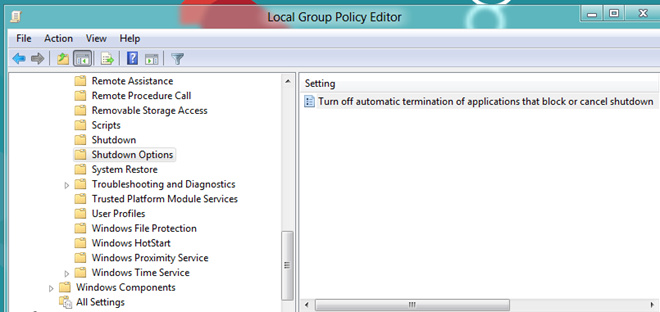
Ahora selecciona Habilitado opción desde la parte superior y luego haga clic Aplicar seguido por Okay. Esto configurará Windows para buscar aplicaciones sin ventanas de nivel superior al apagar el sistema y suspenderá el apagado del sistema siempre que sus procesos se ejecuten en segundo plano.
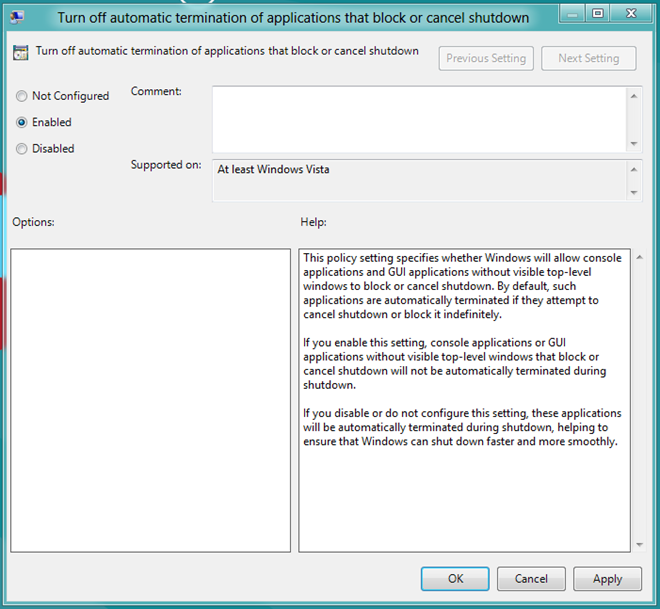
Ahora, cierre el Editor de directivas de grupo local y abra la consola de Windows Run con la combinación de teclas de acceso rápido Win + R. Sólo tipo gpupdate / force y presione Intro para actualizar a la fuerza la política de grupo local.
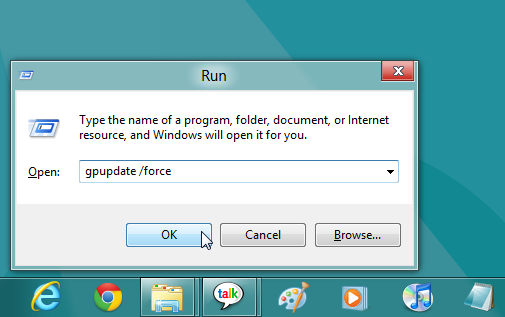
Para verificar si Windows termina elLas aplicaciones de consola / GUI sin ventana visible de nivel superior, apagan o reinician el sistema. Si finaliza por la fuerza las aplicaciones en segundo plano, reinicie su sistema, inicie sesión en su cuenta de usuario y luego reinicie o apague el sistema para verificar si la función de terminación automática de la aplicación está desactivada o no.













Comentarios